cpu-z怎么看 cpu-z的查看图文教程
更新时间:2023-01-28 10:58:51作者:qiaoyun
很多人都喜欢使用这款cpu-z软件来对电脑cpu进行检测,可以检测出CPU、主板、内存、显卡等硬件详细信息,不过一些新手用户可能刚接触这个软件,并不知道cpu-z怎么看,针对此问题,本教程就给大家介绍一下cpu-z的查看图文教程供大家参考。
方法如下:
1、 CPUz打开有七个页面,第一个页面。处理器,本界面会显示处理器的各种信息,比如名称,代号,插槽,步进,但这些多数都用不到,本页一般关注的信息一般是电压和频率,值得注意的是此界面右键,会打开一个子菜单,这里面会显示CPU所有核心的频率。

2、之后切换到“主板”标签页后,可以看到使用的主板的型号、芯片等信息。

3、在“内存”标签页中,可以看到内存的类型、大小、频率等信息。

4、spd是内存上一个储存芯片,里面储存着内存的身份证。spd页面就是展示这个身份证。

5、在“显卡”标签页中,会显示显卡的品牌、型号以及现存等信息。
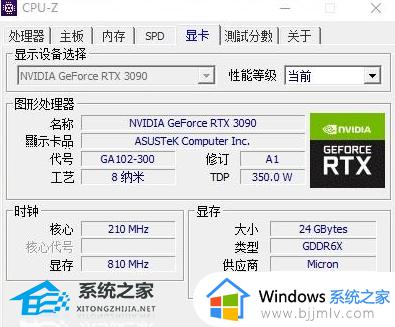
6、第六个测试分数。
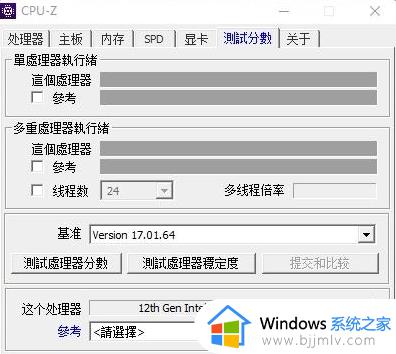
7、第七个,关于。
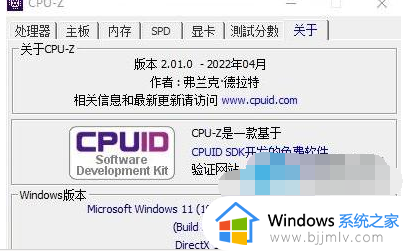
关于cpu-z的详细查看方法就给大家介绍到这里了,大家可以学习上面的方法来进行查看,希望对大家有所帮助。
cpu-z怎么看 cpu-z的查看图文教程相关教程
- cpuz怎么看cpu体质 cpuz看cpu体质好坏的方法
- win怎么查看隐藏文件 win查看隐藏文件夹教程
- 如何查看打印机的ip地址 电脑查看打印机的ip地址图文教程
- windows查看本机mac地址详细教程 如何查看windows的mac地址
- 查看显卡型号的教程 怎么看显卡型号
- 网页源代码如何查看 查看网页源代码快捷教程
- windows如何查看已连接wifi密码 windows查看wifi密码教程
- cpu-z内存频率一半怎么回事 cpuz内存频率只有一半的解决教程
- mac查看隐藏文件夹在哪 mac怎么查看隐藏的文件夹
- 如何查看隐藏文件 电脑查看隐藏文件的步骤
- 惠普新电脑只有c盘没有d盘怎么办 惠普电脑只有一个C盘,如何分D盘
- 惠普电脑无法启动windows怎么办?惠普电脑无法启动系统如何 处理
- host在哪个文件夹里面 电脑hosts文件夹位置介绍
- word目录怎么生成 word目录自动生成步骤
- 惠普键盘win键怎么解锁 惠普键盘win键锁了按什么解锁
- 火绒驱动版本不匹配重启没用怎么办 火绒驱动版本不匹配重启依旧不匹配如何处理
热门推荐
电脑教程推荐
win10系统推荐